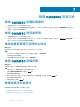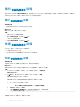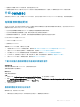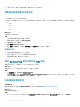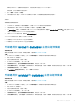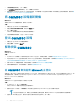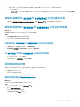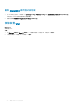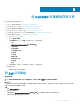Install Guide
如果是 OMIMSSC,則會顯示現有的版本,以及儲存庫中可用的 Service Pack 版本。
如有需要,您可以檢視版本發行注釋。
2 按一下套用,然後按一下確定。
3 升級活動完成後,請登入 OMIMSSC 系統管理入口網站,然後清除瀏覽器的快取歷史記錄。
安裝後:
若要驗證服務軟體組更新:
1 在 OMIMSSC 系統管理入口網站的關於中,檢視 Service Pack 更新版本的詳細資料。
2 如需更多資訊,請在 OMIMSSC 系統管理入口網站中,選取設定 > 記錄。
3 在 upgradelogs 目錄中,若要檢視或下載 Service Pack 升級的記錄檔案,請選取 <Service Pack 版本號碼> 目錄 (例如 1.2.0.207
目錄),來檢視或下載 Service Pack 升級的記錄檔案。
4 如果 Service Pack 更新失敗,請聯絡 dell.com/support。
Service Pack 更新完成後,請執行下列其中一個步驟:
• 升級適用於 SCCM 的 OMIMSSC 主控台延伸模組
• 升級適用於 SCVMM 的 OMIMSSC 主控台延伸模組
升級適用於 SCCM 的 OMIMSSC 主控台延伸模組
事前準備作業
請務必先備份舊 OMIMSSC 設備。如需更多資訊,請參閱備份 OMIMSSC 設備。
步驟
1 在 OMIMSSC 系統管理入口網站上,按一下下載安裝程式,然後將安裝程式儲存到某個位置。
2 執行 OMIMSSC 安裝程式。
3 在提示您要更新的訊息,請按一下是。
4 在 OMIMSSC 歡迎頁面上,按一下下一步。
5 在授權合約頁面上,選取我接受授權合約所列條款,然後按一下下一步。
6 在目的資料夾頁面上,預設會選取一個安裝資料夾。若要變更位置,請按一下變更,然後移至新的位置,再按一下下一步。
7 在準備安裝程式頁面上,按一下安裝。
8 在 InstallShield 精靈已完成頁面上,按一下完成以完成安裝。
升級適用於 SCVMM 的 OMIMSSC 主控台延伸模組
事前準備作業
請務必先備份舊 OMIMSSC 設備。如需更多資訊,請參閱備份 OMIMSSC 設備。
步驟
1 在 OMIMSSC 系統管理入口網站上,按一下下載安裝程式,然後將安裝程式儲存到某個位置。
2 執行 OMIMSSC 安裝程式。
3 在提示您要更新的訊息,請按一下是。
4 在 OMIMSSC 歡迎頁面上,按一下下一步。
5 在授權合約頁面上,選取我接受授權合約所列條款,然後按一下下一步。
6 在目的資料夾頁面上,預設會選取一個安裝資料夾。若要變更位置,請按一下變更,然後移至新的位置,再按一下下一步。
管理 OMIMSSC 及其元件
25